Werken met apps op je iMac
Je iMac wordt geleverd met diverse al geïnstalleerde apps die je kunt gebruiken om contact te houden met familie en vrienden, productief en creatief aan de slag te gaan, je uren te vermaken, te internetten, enzovoort.
Opmerking: Sommige macOS-apps zijn niet in elke taal of regio beschikbaar.

Apps bekijken. Om snel alle apps op je Mac te zien, klik je op 
Tip: Elke meegeleverde app op de Mac heeft een ingebouwd helpsysteem. Om te leren hoe je een app gebruikt, ga je naar de app die je wilt gebruiken en kies je 'Help' > '[App] Help' in de menubalk. Zie De Mac-gebruikershandleiding gebruiken.
Een app openen. Je kunt op de Mac meerdere apps tegelijkertijd geopend hebben en ook open laten. Dit is met name handig voor apps die je vaak gebruikt, zoals Safari of Mail. Om een app te openen, voer je een van de volgende stappen uit:
Het Dock gebruiken: Klik op het symbool van de app in het Dock. Als een app niet in het Dock staat, klik je op

De Finder gebruiken: Klik op

Tip: Je kunt een app snel openen met een Spotlight-zoekopdracht. Druk op Command + spatiebalk, typ de naam van de app in het zoekveld en druk op de Return-toets. Zie Zoeken met Spotlight.
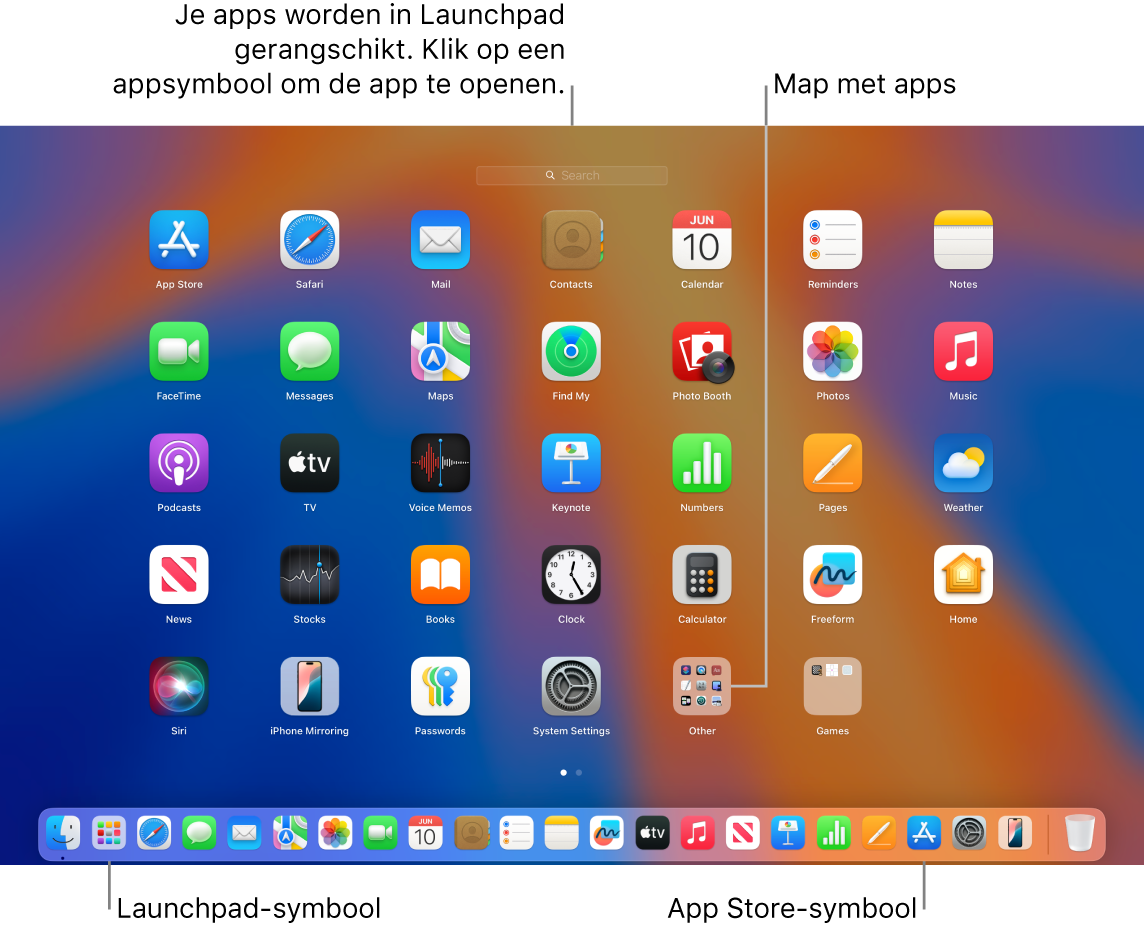
Een app sluiten. Als je een app sluit, wordt het venster ervan gesloten. De app blijft echter geopend, ook als er geen actieve vensters zijn (een stip onder het appsymbool in het Dock geeft aan dat de app geopend is). Om een app te sluiten, klik je op 
Een app stoppen. Als je een app niet zo vaak gebruikt, wil je de app misschien stoppen, vooral wanneer de app veel stroom verbruikt. Om een app te stoppen, kies je '[Appnaam]' > 'Stop [Appnaam]' in de menubalk. Kies bijvoorbeeld 'Voorvertoning' > 'Stop Voorvertoning'.
Opmerking: Als een app niet wordt gestopt of niet reageert, kun je de app geforceerd stoppen, maar hierdoor gaan niet-bewaarde wijzigingen mogelijk verloren. Om een app geforceerd te stoppen, druk je op Command + Option + Esc of kies je Apple-menu 
